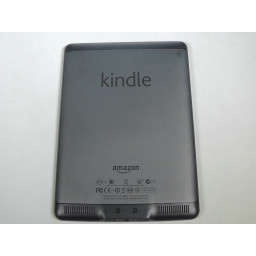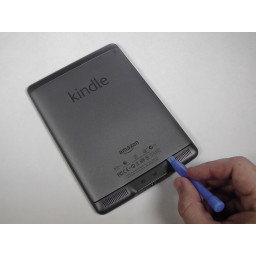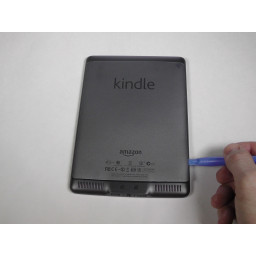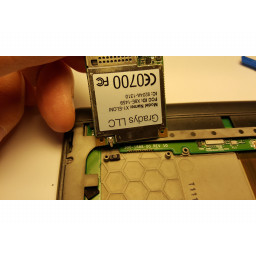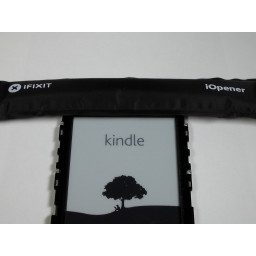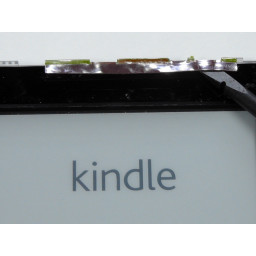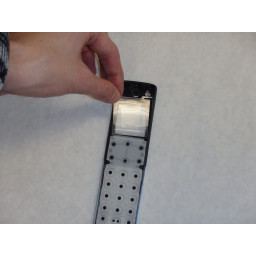Замена Kindle с сенсорным экраном

Шаг 1
С помощью небольшого пластикового инструмента открывания отсоедините пластиковые зажимы вокруг задней крышки.
Шаг 2
Удалите эти пять винтов 2 мм с помощью отвертки Phillips # 00.
Шаг 3 Удалить плату 3G
Удалите указанные четыре 2 мм винта с помощью отвертки Phillips # 00. (Устройства со сборкой 3G имеют винты Phillips # 000.)
Затем осторожно поднимите сборку 3G с помощью Spudger или ваших пальцев.
Отсоедините провод антенны, осторожно оторвав его от платы 3G с помощью пластикового инструмента.
Шаг 4 Снятие винтов для доступа к лицевой панели.
Удалите шесть винтов 4 мм, чтобы получить доступ к передней панели. Используйте крестовую отвертку # 00.
Шаг 5
Используйте отвертку Phillips # 00, чтобы удалить указанные винты.
Шаг 6
Повернув экран лицом к себе, используйте нагретый iOpener или другой нагревательный элемент, чтобы ослабить клей, удерживающий модуль WiFi на экране. Через 30 секунд снимите нагревательный элемент.
После того, как клей будет ослаблен, используйте тонкий инструмент, например Spudger или небольшой пластиковый инструмент для открытия, чтобы отделить WiFi-модуль от экрана.
Шаг 7
Используя металлический Spudger, поместите заостренный конец в вершину клипа.
Аккуратно поверните Spudger и поднимите пластиковый блок, чтобы создать боковой зазор.
Шаг 8
Аккуратно поднимите дно и потяните, пока остальные пластиковые направляющие находятся на направляющей.
Шаг 9
Используя плоский конец spudger, аккуратно приподнимите аккумулятор и выньте его.
Шаг 10 Удаление ободка.
Используйте пластиковый инструмент открытия, чтобы поддеть верхние три стороны рамки. Так как под лицевой панелью находится клей, осторожно поверните лицо в нижней части от Kindle и вытащите зажимы.
Шаг 11
Сняв винты, аккуратно снимите корпус с внутренних органов.
Шаг 12
Повернув материнскую плату к себе, используйте острый конец Spudger, чтобы аккуратно разделить разъемы двух динамиков.
С помощью крестообразной отвертки № 00 удалите семь винтов 2 мм.
Шаг 13
Используйте Spudger в промежутке, чтобы открыть клип.
Повторите для других клипов.
Шаг 14
Используйте Spudger, чтобы отделить разъем дисплея от материнской платы.
Аккуратно снимите материнскую плату с подставки дисплея.
Шаг 15
Раздвинув зажимы, осторожно проведите разъем материнской платы экрана через отверстие.
Комментарии
Пока еще нет ниодного комментария, оставьте комментарий первым!
Также вас могут заинтересовать
Вам могут помочь


Лаборатория ремонта